Excel файлы, содержащие большой объем данных, часто хранятся на сетевом диске для общего доступа сотрудников. Открытие таких файлов иногда может вызывать проблемы, особенно если вы не знакомы с процессом. В этом пошаговом руководстве объясняется, как без труда открыть Excel файл на сетевом диске, чтобы вы могли взять на себя контроль над своими данными.
Шаг 1: Откройте проводник на вашем компьютере и убедитесь, что вы подключены к нужному сетевому диску. Сетевые диски обычно отображаются в проводнике как буквы дисков (например, Z:). Если вы не видите нужный сетевой диск, обратитесь к сотруднику технической поддержки, чтобы получить доступ.
Шаг 2: После того, как вы убедились, что подключены к нужному сетевому диску, найдите папку, в которой хранится Excel файл, который вы хотите открыть. Если путь к файлу неизвестен, воспользуйтесь функцией поиска в проводнике, чтобы найти файл по его имени.
Шаг 3: Выберите нужный Excel файл и щелкните по нему правой кнопкой мыши. В появившемся контекстном меню выберите опцию "Открыть" или "Открыть с помощью". Затем в появившемся списке выберите программу Microsoft Excel.
Примечание: Если Microsoft Excel не отображается в списке программ, возможно, у вас не установлена или не активирована соответствующая программа. Обратитесь к сотруднику технической поддержки для дополнительной помощи.
Шаг 4: После выбора Microsoft Excel файл будет открыт в программе. Теперь вы можете просматривать, редактировать или сохранять файл на сетевом диске, в зависимости от ваших потребностей.
Следуя этому простому пошаговому руководству, вы сможете открыть Excel файл на сетевом диске без особых проблем. Не забудьте сохранить все изменения, которые вы вносите в файл, чтобы другие сотрудники могли увидеть обновленную версию. Удачного вам использования Excel на сетевом диске!
Шаг 1: Войдите в сетевой диск
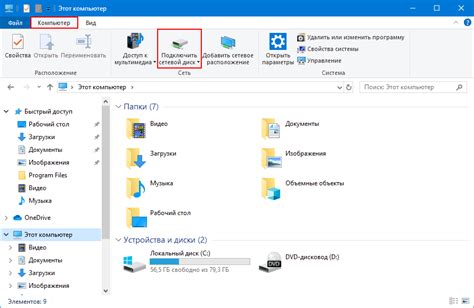
Для того чтобы открыть Excel файл на сетевом диске, вам необходимо сначала войти в него. Для этого выполните следующие действия:
| 1. | Откройте проводник (Explorer) на вашем компьютере. Обычно он находится на рабочем столе или в меню "Пуск". |
| 2. | В адресной строке проводника введите путь к сетевому диску, на котором находится Excel файл. Например, \\servername\sharename. |
| 3. | Нажмите клавишу Enter или кнопку "Перейти", чтобы войти в сетевой диск. |
| 4. | Если требуется аутентификация, введите свои учетные данные (имя пользователя и пароль) и нажмите "OK". |
Теперь вы успешно вошли в сетевой диск и готовы открыть Excel файл.
Шаг 2: Откройте папку с Excel файлом

- Откройте проводник на вашем компьютере, нажав на значок "Проводник" на рабочем столе или на панели задач. Вы также можете найти его в меню "Пуск" или выполнить поиск.
- В проводнике найдите сетевой диск, к которому вы подключились ранее. Обычно его можно найти под именем, например, "Z:", "Y:" или "Название_сетевого_диска".
- Дважды щелкните на значке сетевого диска, чтобы открыть его.
- Пролистайте содержимое сетевого диска и найдите папку, в которой находится ваш Excel файл.
После того, как вы открыли папку с Excel файлом, вы будете готовы переходить к следующему шагу - открытию самого файла.
Шаг 3: Найдите нужный Excel файл
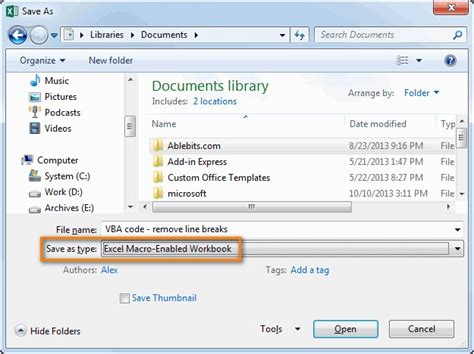
Теперь, когда вы подключились к сетевому диску, вам нужно найти нужный Excel файл. Для этого нужно пройти по навигационной структуре сетевого диска и выполнить следующие действия:
- Откройте проводник Windows или Проводник файлов в ОС Linux/Unix.
- В адресной строке проводника введите адрес сетевого диска. Например:
\\server\share. - Найдите папку, в которой находится нужный Excel файл.
- Откройте эту папку и просмотрите её содержимое.
- Найдите нужный Excel файл в списке файлов и папок.
Вы можете использовать поиск или сортировку файлов, чтобы упростить поиск нужного Excel файла. Если вы знаете название файла или его часть, вы можете воспользоваться поиском по имени файла. Если файлы отсортированы по имени, вы можете быстро просмотреть файлы, начиная с нужной буквы.
Шаг 4: Нажмите правой кнопкой мыши на файл
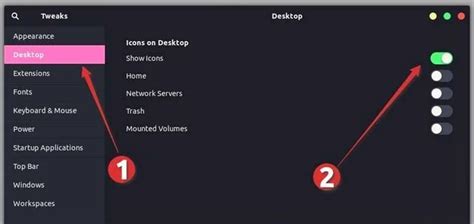
После того, как вы открыли папку с сетевыми дисками и нашли нужный файл Excel, выполните следующие действия:
- Наведите курсор мыши на файл Excel.
- Нажмите правой кнопкой мыши на файл.
- В открывшемся контекстном меню выберите опцию "Открыть с помощью".
- Из списка программ выберите Microsoft Excel.
После этого файл Excel должен открыться в программе Microsoft Excel на вашем компьютере.
Обратите внимание, что если у вас не установлена программа Microsoft Excel, файл может не открыться. В этом случае вам потребуется установить программу Microsoft Excel или использовать другую программу для просмотра файлов Excel.
Шаг 5: Выберите "Открыть с помощью Excel"

Теперь, когда вы находитесь в папке с файлами на сетевом диске, выберите нужный файл Excel, который вы хотите открыть.
Щелкните правой кнопкой мыши на файле и в контекстном меню выберите "Открыть с помощью".
В выпадающем списке выберите программу "Excel" и щелкните на ней.
Excel будет автоматически запущен и откроет выбранный файл сетевого диска.
Теперь вы можете просмотреть, редактировать и работать с файлом Excel на своем компьютере, как с любым другим файлом Excel.